
પ્રિન્ટર એ એવી તકનીક છે જે ધીમે ધીમે દરેક ઘરમાં દેખાય છે. તે તેના વગર અને વર્કફ્લો વગર કામ કરતું નથી, ઉદાહરણ તરીકે, ઑફિસમાં, જ્યાં દસ્તાવેજનો પ્રવાહ તે દિવસમાં એટલો મોટો છે કે લગભગ દરેક વ્યક્તિગત કાર્યકર પાસે છાપકામ ઉપકરણ હોય.
કમ્પ્યુટર પ્રિન્ટરને જોતું નથી
જો ઑફિસો અથવા શાળામાં એક નિષ્ણાત છે જે પ્રિન્ટરના ભંગાણ સાથે સંકળાયેલી લગભગ કોઈપણ સમસ્યાઓને દૂર કરશે, ઘરે શું કરવું? તે ખાસ કરીને અસ્પષ્ટ છે કે જ્યારે બધું યોગ્ય રીતે જોડાયેલું હોય ત્યારે ખામીને કેવી રીતે ઠીક કરવું, ઉપકરણ પોતે જ સારું કામ કરે છે, અને કમ્પ્યુટર હજી પણ તેને જોવાનો ઇનકાર કરે છે. ઘણા કારણો દોષિત હોઈ શકે છે. ચાલો તેને બહાર કાઢવાનો પ્રયાસ કરીએ.કારણ 1: ખોટો કનેક્શન
કોઈપણ કે જે ઓછામાં ઓછા પ્રિન્ટરને ઇન્સ્ટોલ કરવાનો પ્રયાસ કરે છે તે સ્વતંત્ર રીતે જાણે છે કે કનેક્શનમાં ભૂલને મંજૂરી આપવી અશક્ય છે. જો કે, એક સંપૂર્ણ બિનઅનુભવી વ્યક્તિ કંઈપણ સરળ દેખાતું નથી, તેથી સમસ્યાઓ ઊભી થાય છે.
- સૌ પ્રથમ તમારે ખાતરી કરવાની જરૂર છે કે પ્રિંટર જે વાયર કમ્પ્યુટરથી કનેક્ટ થયેલ છે તે એક અને બીજી તરફ બંનેને પૂરતું શામેલ કરે છે. સૌથી શ્રેષ્ઠ રીત એ તપાસવું છે - ફક્ત કેબલને ખેંચવાનો પ્રયાસ કરો અને જો તે ક્યાંક અટકી જાય, તો વધુ સારું શામેલ કરો.
- જો કે, આ અભિગમ સફળતાની ગેરંટી હોઈ શકતી નથી. કેબલ શામેલ છે કે નહીં તે તપાસવાની જરૂર છે. અને પ્રિન્ટર દ્વારા, તે એક સ્પષ્ટ હકીકત તરીકે માનવામાં આવે છે. બધા પછી, મોટાભાગે, તે નવી અને ભંગાણ હોઈ શકે નહીં. પરંતુ યુએસબી સૉકેટ્સની તપાસ કરવાની જરૂર છે. આ કરવા માટે, વૈકલ્પિક રીતે વાયરને દરેકમાં શામેલ કરો અને જો કે પ્રિન્ટર માહિતી કમ્પ્યુટર પર દેખાય છે તો રાહ જુઓ. જો તે લેપટોપ સાથે જોડે છે, તો USB ઓછું હોઈ શકે છે, પરંતુ તે બધાને તપાસવું પણ મહત્વપૂર્ણ છે.
- પ્રારંભ કરવા માટે, ડ્રાઇવરની ઉપલબ્ધતાને તપાસો: "પ્રારંભ કરો" - "ઉપકરણો અને પ્રિંટર્સ" પર જાઓ. ત્યાં તમારે એક પ્રિન્ટર શોધવાની જરૂર છે જે કમ્પ્યુટરને જોઈતું નથી. જો તે સૂચિમાં નથી, તો તેનો અર્થ એ છે કે બધું સરળ છે - તમારે ડ્રાઇવરને ઇન્સ્ટોલ કરવાની જરૂર છે. મોટેભાગે તે ઉપકરણ સાથે સંપૂર્ણ ડિસ્કને લાગુ પડે છે. જો કોઈ મીડિયા ન હોય, તો તમારે ઉત્પાદકની વેબસાઇટ પર શોધ કરવાની જરૂર છે.
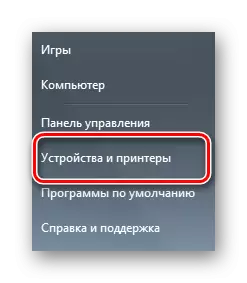
- જો પ્રિન્ટર સૂચિત સંસ્કરણોમાં છે, પરંતુ તેમાં કોઈ ટીક નથી કે તે ડિફૉલ્ટ રૂપે ઇન્સ્ટોલ કરેલું છે, તે તેને ઉમેરવાનું જરૂરી છે. આ કરવા માટે, અમે એક જ ક્લિક કરીએ છીએ ઉપકરણ પર જમણું-ક્લિક કરો અને "ડિફૉલ્ટ રૂપે ઉપયોગ કરો" પસંદ કરો.
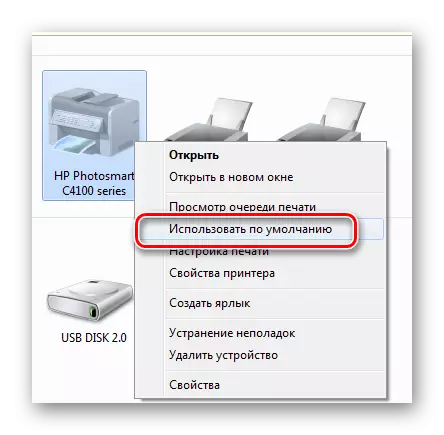
- જો તમને ડ્રાઇવરમાં સમસ્યા હોય, તો તેને ઇન્સ્ટોલ કરવાની શક્યતા વિના, તમે માનક વિંડોઝ ટૂલ્સનો ઉપયોગ કરી શકો છો. આ વિકલ્પ તમને વધારાના ઇલેક્ટ્રોનિક અથવા ભૌતિક કસ્ટોડિયનને આકર્ષ્યા વગર આવશ્યક સૉફ્ટવેર સ્થાપિત કરવાની મંજૂરી આપશે.

આ બધા વિકલ્પો ફક્ત ત્યારે જ યોગ્ય છે જ્યારે પ્રિન્ટર કમ્પ્યુટર પર સંપૂર્ણપણે દૃશ્યક્ષમ છે. જો આ આગળ ચાલુ રાખ્યું હોય, તો તમારે સેવા કેન્દ્ર અથવા સ્ટોર પર સંપર્ક કરવાની જરૂર છે, જ્યાં માલ ખરીદવામાં આવી હતી.
કારણ 2: ગુમ ડ્રાઇવર
"કમ્પ્યુટર પ્રિન્ટરને જોતું નથી" - એક અભિવ્યક્તિ જે કહે છે કે ઉપકરણ કનેક્ટ થયેલું છે, પરંતુ જ્યારે કંઈક છાપવાની જરૂર હોય, તો તે ફક્ત ઉપલબ્ધ સૂચિમાં નથી. આ કિસ્સામાં, તમારે જે પહેલી વસ્તુ તપાસવાની જરૂર છે તે ડ્રાઇવરની હાજરી છે.
અમારી સાઇટ પર તમે વિવિધ પ્રિંટર્સ માટે ડ્રાઇવરોને ઇન્સ્ટોલ કરવાની રીતો સાથે વિગતવાર સૂચનો શોધી શકો છો. આ કરવા માટે, વિશિષ્ટ લિંક પર જાઓ અને શોધ ક્ષેત્રમાં બ્રાન્ડ અને મોડેલને ડ્રાઇવ કરો.
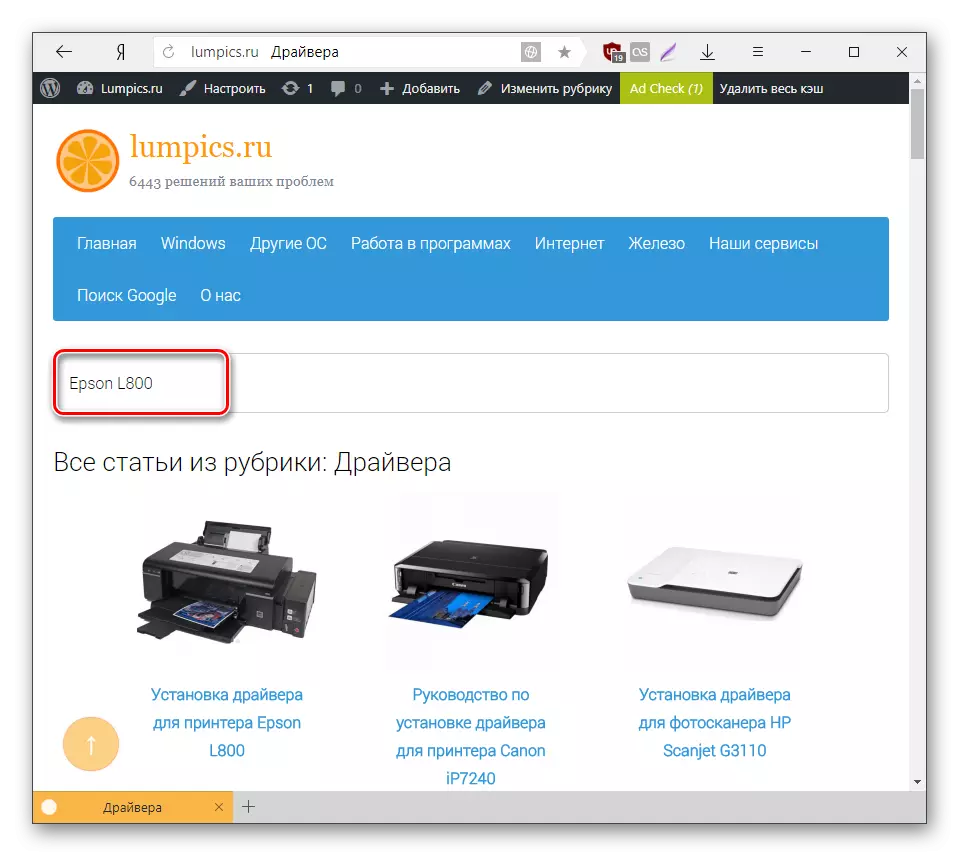
નિષ્કર્ષમાં, તે માત્ર નોંધવું યોગ્ય છે કે ડ્રાઇવર અને પ્રિન્ટરનું કનેક્શન એ ફક્ત એવી સમસ્યાઓ છે જે પોતાને દૂર કરવા માટે સરળ છે. ઉપકરણ આંતરિક ખામીને લીધે પણ કામ કરી શકતું નથી, જેને સર્ટિફાઇડ સર્વિસ કેન્દ્રોમાં નિષ્ણાતો દ્વારા નિદાન કરવામાં આવે છે.
